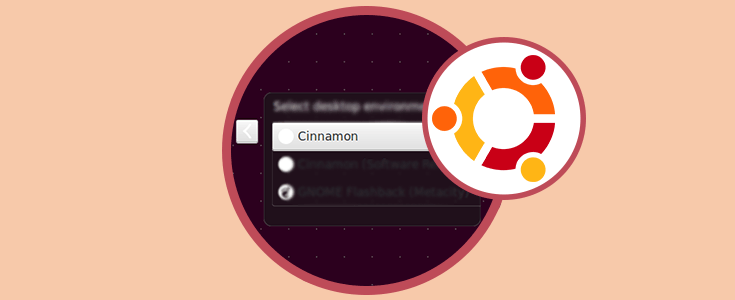
Wir alle, die in Systemumgebungen arbeiten, wissen, dass die beste Möglichkeit, Hardwareressourcen auf Linux- Plattformen auszunutzen und zu sparen, darin besteht, alles direkt von der Konsole aus zu verwenden. Es gibt jedoch viele Leute, die die grafische Umgebung aufgrund der einfachen Suche nach Dateien bevorzugen. Design, für Innovation und andere zusätzliche Punkte.
Die häufigste Umgebung unter Linux ist GNOME. Eine der interessantesten Neuerungen, die Mitte Juli 2016 auf den Markt gebracht wurde, war die Cinnamon- Desktop-Umgebung 3.0.7, die viele neue Funktionen verspricht und ohne Zweifel eine sehr angenehme und praktische Umgebung sein wird Für alle, die täglich Linux-Umgebungen verwenden.
- Verbesserungen in der taktilen Steuerung des Touch-Pads , die uns die Möglichkeit geben, zwei Finger gleichzeitig zu verwenden.
- Verbesserungen im Fensterverwaltungssystem.
- Möglichkeit der Erstellung eines personalisierten Namens für alle angeschlossenen Geräte, die den Akku verwenden.
- Neue Soundoptionen
- Neue Eingabehilfen
- Dem Launcher wurden neue Anwendungen hinzugefügt .
- Verbesserungen bei der Unterstützung von GTK 3.2, Spotify 0.27 und Viber.
- Bevorzugte Elemente können jetzt im Applets-Menü ausgeblendet werden.
- Sie haben einige Standard-Apps zum Öffnen bestimmter Dateitypen wie Text, Quellcode-Dateien usw. eingerichtet.
- Unterstützt Desktop-Animationen
- Hohe Möglichkeit, die Umgebung nach unseren Wünschen zu konfigurieren .
- Die Effekte von Animationen werden jetzt standardmäßig in Dialogfeldern und Menüs angezeigt .
1. Installieren und konfigurieren Sie Cinnamon unter Linux
Wie wir sehen, haben wir großartige Neuigkeiten und Funktionen, die Cinnamon 3.0.7 in unseren Systemen verwenden. Für diese Studie werden wir Cinnamon 3.0.7 in Ubuntu 16.4 LTS installieren.
Die für die Installation von Cinnamon 3.0 erforderlichen Pakete befinden sich im offiziellen Repository von PPA ( Personal Package Archive ). Daher ist es erforderlich, dass wir dieses Repository zu unserem Ubuntu 16-System hinzufügen.
Erinnern Sie sich, dass PPA es Entwicklern ermöglicht, Software und ihre Updates an alle Benutzer zu verteilen , auf denen das PPA-Repository installiert ist, ohne darauf zu warten, dass das Update das offizielle Ubuntu-Repository erreicht.
Um dieses Repository zu installieren, verwenden wir den folgenden Befehl:
sudo add-apt-repository ppa: Embrosyn / Zimt
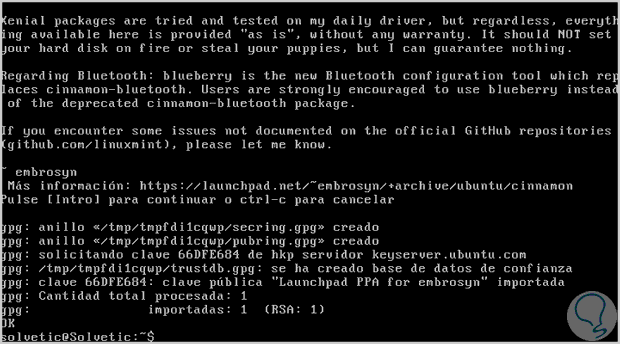
Sobald wir das PPA-Repository installiert haben, installieren wir die Cinnamon-Umgebung mit dem folgenden Befehl:
sudo apt-get update und sudo apt-get install cinnamon cinnamon-core
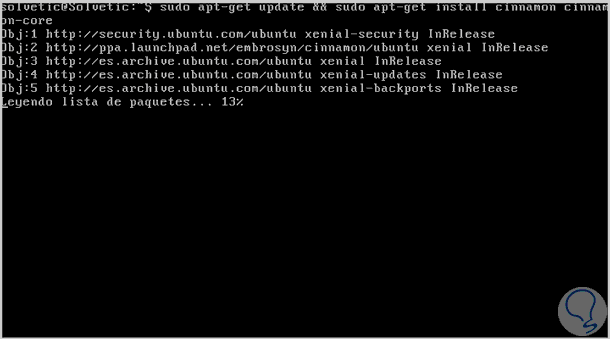
Wir hoffen, dass alle Pakete heruntergeladen und auf dem Ubuntu 16-System installiert werden.
Nach Abschluss des Installationsvorgangs muss der Computer abgemeldet oder neu gestartet werden, damit die Änderungen übernommen werden und auf die Cinnamon-Umgebung in Ubuntu 16 zugegriffen werden kann.
Wir werden sehen, dass sich die folgende Umgebung entfaltet.
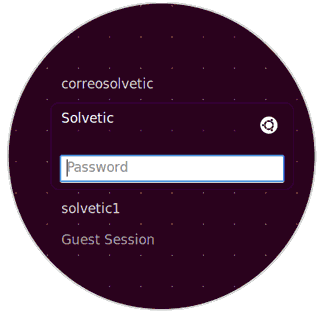
Dort klicken wir auf das entsprechende Symbol, um Cinnamon als grafische Anmeldeumgebung auszuwählen. Wir werden die folgenden Optionen sehen.
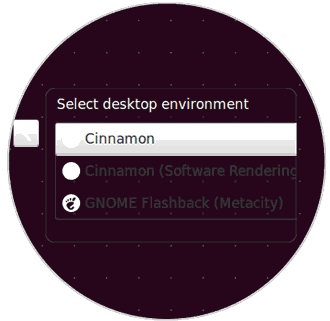
Wir wählen Cinnamon und geben unsere Anmeldeinformationen ein und sehen, dass das nächste Erscheinungsbild von Ubuntu 16 mit Cinnamon angezeigt wird.
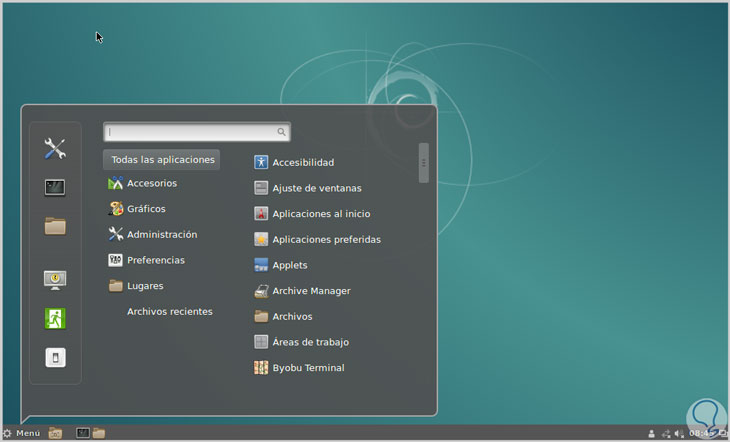
Ab diesem Punkt können wir die Einstellungen nach unserem Geschmack oder Bedarf bearbeiten.
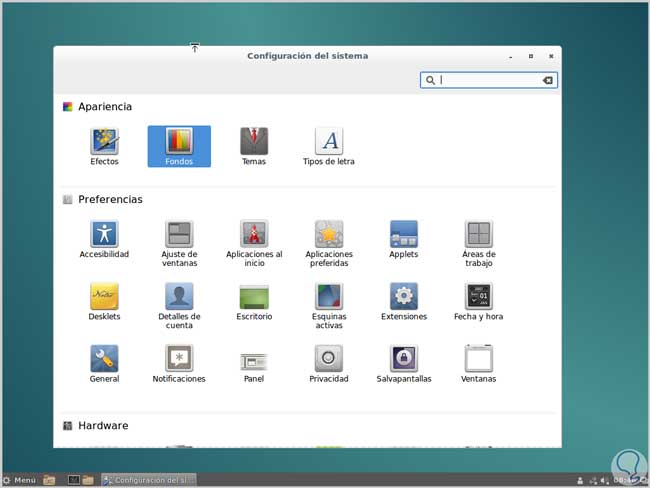
Wie wir sehen, haben wir mit der Cinnamon 3.0- Umgebung auf unseren Ubuntu 16-Computern neue und interessante Optionen .
2. Deinstallieren Sie Cinnamon unter Linux
Wenn wir die grafische Benutzeroberfläche aus bestimmten Gründen wie Leistung, Personalisierung oder Leistung nicht mehr verwenden möchten, müssen wir ein Konsolenterminal öffnen und dort den folgenden Befehl ausführen:
sudo ppa-purge ppa: Embrosyn / Zimt
Dieser Befehl entfernt die Pakete und debuggt die Abhängigkeiten von Cinnamon 3.0 im System.
Für alle, die eine grafische Benutzeroberfläche verwenden möchten, ist Cinnamon 3.0 eine einfache und effiziente Alternative, die wir schnell und problemlos implementieren können, sodass unsere täglichen Aufgaben auf der Ebene der Umgebung viel dynamischer und interessanter sind. Wenn Sie Ihrer Linux-Umgebung einen persönlicheren Stil verleihen möchten, schauen Sie sich an, wie Sie Ihr Hintergrundbild ändern und kreativer gestalten können.
Linux-Bildschirmhintergrund